
Kako gledati YouTube v ozadju, ne da bi se zrušili
Ko gre za tehnologijo, je mogoče skoraj vse. Bodisi zaradi novega strojna oprema (oprema), ali ustvarite novo programska oprema (sistem/aplikacija), ali preprosto dodajte novo funkcije ali funkcije na obstoječo strojno ali programsko opremo. In v primeru aplikacije YouTube uporablja po vsem svetu za gledanje videoposnetkov, to ni izjema. Zato na primer spoznavanje kako gledati "YouTube v ozadju" brez izrezovanja, pri uporabi iz mobilnega telefona je to mogoče doseči na različne načine.
In natančno, tukaj jih bomo raziskali več. Možnosti in alternative ki bi lahko bile uporabne ali učinkovite v večji ali manjši meri, odvisno od uporabljenega mobilnega telefona, različice android in youtube izvedeno in razpoložljivost za namestitev posebna programska oprema tretjih oseb da bi dosegli omenjeni cilj.

In kot običajno, preden se poglobimo v to sedanjo publikacijo še o eni temi, povezani z aplikacijo YouTubein natančneje o kako gledati "youtube ozadje" iz naših mobilnih telefonov, ne da bi bili odrezani, bomo zainteresiranim pustili povezave do nekaterih naših prejšnje povezane objave s to aplikacijo. Da bodo to lahko storili enostavno, če želijo svoje znanje o tem razširiti ali okrepiti, ob koncu branja te publikacije:
»YouTubove napake so samodejne odzivne kode, ki jih ustvari strežnik. Ta sporočila nam služijo predvsem za obveščanje o nedosegljivosti omenjenega strežnika v danem trenutku. Koda 503 dobesedno pomeni storitev trenutno ni na voljo (storitev trenutno ni na voljo). Ko strežnik ne more obdelati naše zahteve, nam pošlje ta odgovor. Zakaj pride do te napake? Razlogov je lahko več. In tukaj bomo raziskali nekaj najpogostejših. Zakaj se videoposnetki na YouTubu sami zaustavijo?

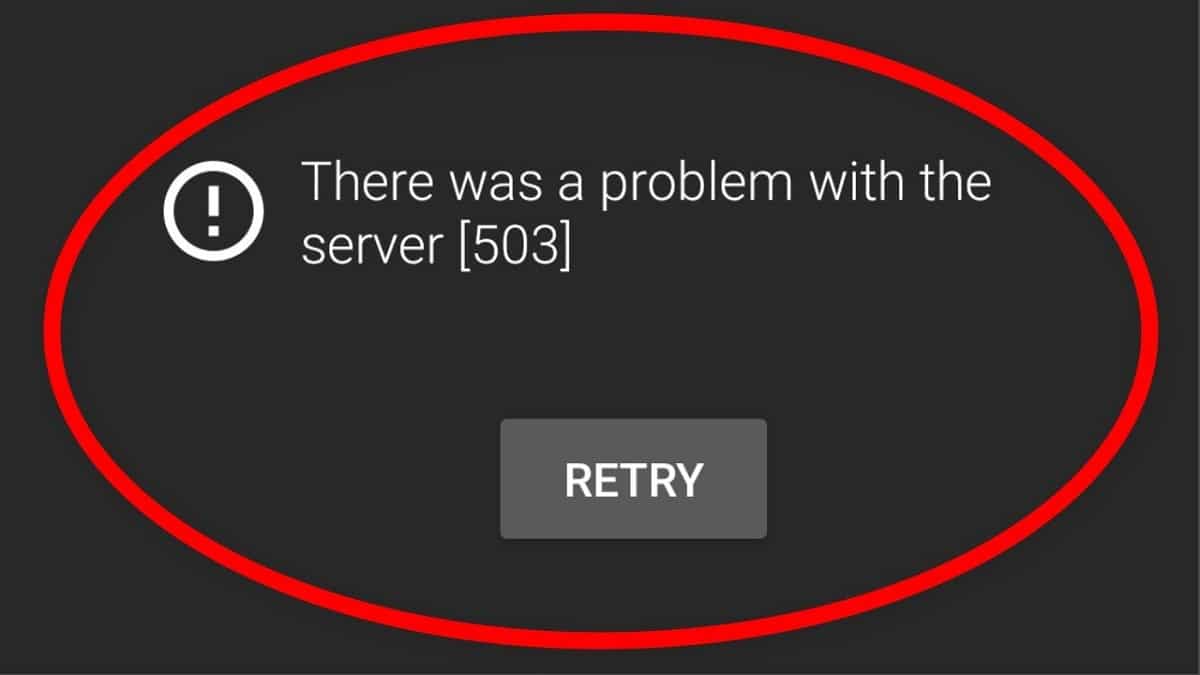

YouTube v ozadju
uradna metoda
Čeprav je metodo opisano spodaj bi moralo biti prvi, ki bo izbran s strani katerega koli uporabnika Aplikacija YouTube na mobilnem telefonu Android je verjetno najmanj uporabljen, saj zahteva naročnino in plačilo storitve YouTube Premium. Toda za tiste, ki so že uporabniki omenjene storitve ali bi lahko bili, je postopek aktivacije omenjene funkcionalnosti naslednji:
- Odprite aplikacijo YouTube.
- Pritisnite ikono uporabnika, da prikažete meni z možnostmi.
- Izberite možnost: Konfiguracija.
- Izberite možnost: »Rep. sek ravno in unc.” (Igra se v ozadju).
Ko prispemo sem, nam bodo pokazali a meni z novimi možnostmi, z naslednjimi možnostmi:
- Vedno naprej: Funkcija, ki omogoča, da se videoposnetki vedno predvajajo v ozadju (privzeta nastavitev).
- Slušalke ali zunanji zvočniki: Videoposnetki se bodo predvajali v ozadju samo, če je naprava povezana s slušalkami, zvočniki ali zunanjim zvočnim izhodom.
- Izklopljeno: Funkcija, ki omogoča, da se videoposnetki nikoli ne predvajajo v ozadju.
Ko bomo izbrali prvo možnost oziroma tisto, ki jo potrebujemo, jo bomo aktivirali. In to bo treba samo dokazati skozi YouTube aplikacije. In v primeru, da predvajanje v ozadju ne deluje na vaši napravi Android o iOS (iphone/ipad), priporočamo, da raziščete naslednje uradna povezava na youtube za to možnost.
»Predvajanje v ozadju je na voljo v mobilnih aplikacijah YouTube, ko ste prijavljeni z računom, povezanim z vašim članstvom v YouTube Premium. Privzeto se videoposnetki vedno predvajajo v ozadju. Uživajte v prednostih YouTube Premium
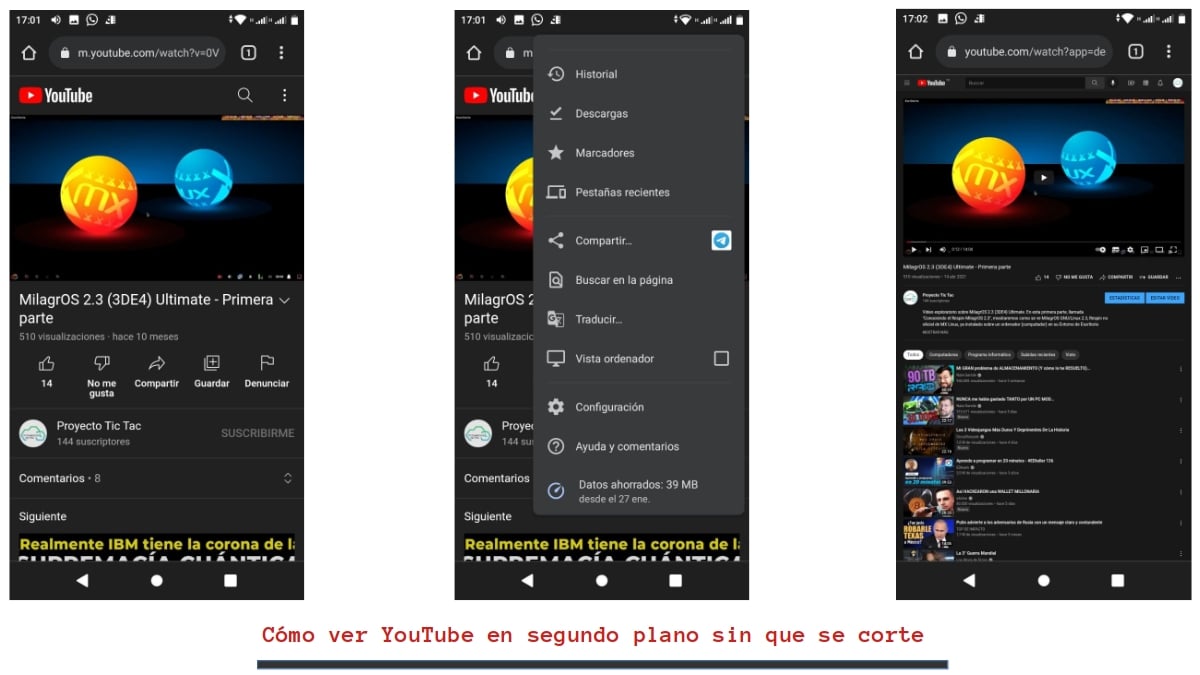
Alternativni načini za gledanje YouTuba v ozadju
Uporaba Google Chroma v računalniškem načinu
Ker na mobilnih telefonih lahko izvajamo YouTube, oba iz njegovega App kot vaše spletno mesto neposredno, prva priporočena alternativna metoda je ravno to. Ker je popolnoma učinkovit in varen. In da to storite, morate slediti naslednjim korakom:
- Odprite brskalnik Google Chrome ali kateri koli drug po vaši izbiri.
- Pojdite na spletno mesto YouTube, z ali brez uporabniške prijave.
- Začnite predvajati kateri koli video po svoji izbiri in okusu.
- Pojdite v meni z možnostmi spletnega brskalnika in pritisnite možnost predvajanja v "Računalniškem načinu".
- Zmanjšajte spletni brskalnik. Na tej točki se bo videoposnetek najverjetneje nehal predvajati.
- Pojdite na območje za obvestila v mobilnih napravah in nadaljujte s predvajanjem od tam z uporabo kontrolnikov za medije.
- Od tega trenutka bomo lahko poslušali videoposnetke YouTube v ozadju in z zaklenjenim ali izklopljenim zaslonom.
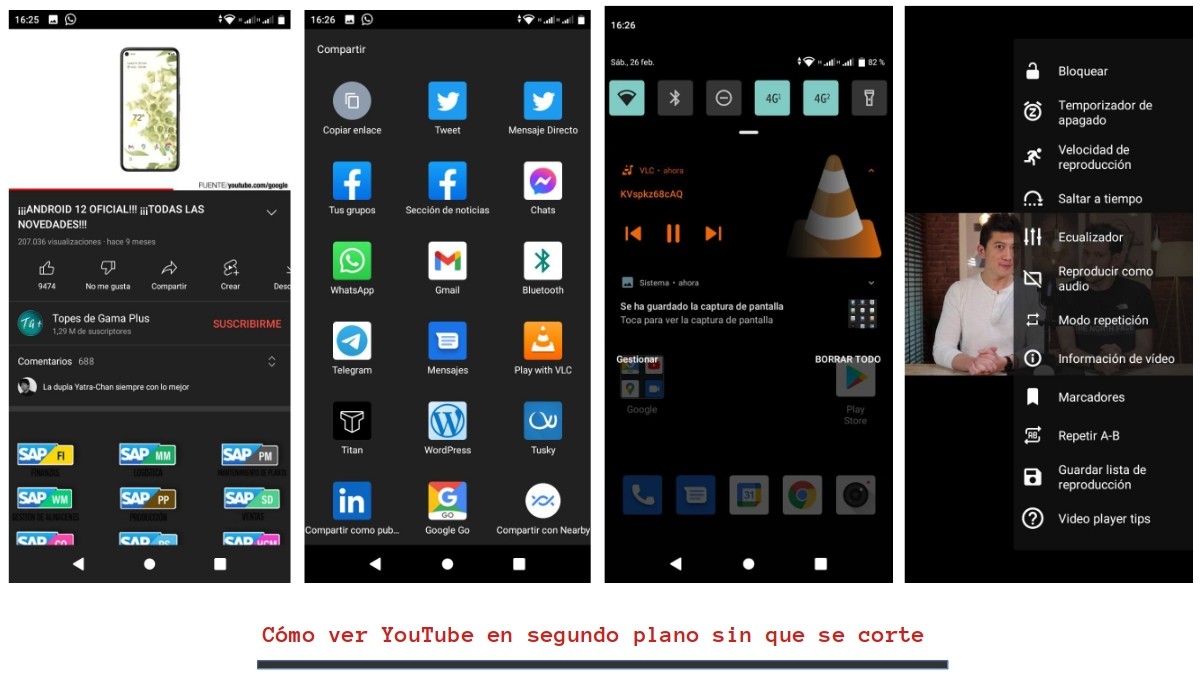
Uporaba programske opreme tretjih oseb
Kot smo povedali na začetku, ko govorimo o računalniške tehnologije, to običajno najdemo uradne prijave obstoječe, ne ustrezajo našim potrebam ali zahtevam. Zato jih običajno dopolnjujemo ali zamenjamo z razširitve (dodatki) specifične za določene funkcije ali po aplikacije tretjih oseb veliko bolj popoln, funkcionalen ali vsestranski.
In v konkretnem primeru YouTube, in doseči glej "YouTubovo ozadje" Obstajajo zanimive možnosti za razširitve in aplikacije, ki nam omogočajo izvajanje te funkcije. Vendar je treba upoštevati, da so lahko številne od teh aplikacij dvomljivega izvora, vsebujejo veliko oglasov, zahtevajo številna nepotrebna dovoljenja, ki nas lahko ogrozijo, in v najboljšem primeru delujejo le kratek čas ali pa so plačane. .
Zaradi teh in še več razlogov bomo omenili le enega Razširitev spletnega brskalnika in Prošnja tretje osebe, uporabno za ta namen:
- Razširitev spletnega brskalnika: Popravek predvajanja videa v ozadju za Firefox.
- Aplikacija tretje osebe: Nova Pipe za Android.
Uporaba VLC
Vendar, če ste eden tistih, ki jim je všeč Prosta programska oprema in odprtokodna koda, tako na računalnikih kot mobilnih telefonih, da bi se izognili računalniškim tveganjem brez stroškov, bo odlična možnost vedno naslednja:
- Namestite aplikacijo VLC (Media Player).
- Vstopite v YouTube in izberite videoposnetek, ki ga želimo predvajati.
- Kliknite Share in izberite možnost »Predvajaj z VLC«.
- Zmanjšajte brskalnik in raziščite mobilno območje za obvestila.
- Začnite predvajati video v VLC.
- Raziščite spustni meni v spodnjem desnem kotu in izberite možnost Predvajaj kot zvok.
- Od tega trenutka bomo lahko poslušali videoposnetke YouTube v ozadju in z zaklenjenim ali izklopljenim zaslonom.

Povzetek
Skratka, vedeti kako gledati "youtube ozadje" iz naših mobilnih telefonov brez motenj, ne samo, da je zelo preprosto, ampak je tudi zelo uporabno, če znate to narediti hitro in uspešno. Ker, če nekaj označuje uporabnik mobilne naprave, je ravno moč za uporabo multimedijske funkcije od njih do takoj, ko bo možno s pomočjo manj korakov in dejanj ali ustrezno aplikacijo na mestu in času, ki sta potrebna.
Na koncu upamo, da bo ta publikacija v celoti koristna «Comunidad. In če vam je bilo všeč, ga ne pozabite komentirati tukaj in ga deliti z drugimi na svojih najljubših spletnih mestih, kanalih, skupinah ali skupnostih v družbenih omrežjih ali sistemih za sporočanje. Prav tako ne pozabite obiskati naše DOMAČA STRAN da raziščete več novic in se pridružite našim uradna skupina FaceBook.
de nuestra web»